JS JavaScript loop
HTML5CSS.ru
ЛУЧШИЙ САЙТ ДЛЯ РАЗРАБОТЧИКОВ
❮ Назад Дальше ❯
Циклы могут выполнять блок кода несколько раз.
JavaScript петли
Петли удобны, если вы хотите запускать один и тот же код снова и снова, каждый раз с другим значением.
Часто это происходит при работе с массивами:
Вместо написания:
text += cars[0] + «<br>»;
text += cars[1] + «<br>»;
text += cars[2] + «<br>»;
text += cars[3] + «<br>»;
text += cars[4] + «<br>»;
text += cars[5] + «<br>»;
Вы можете написать:
var i;
for (i = 0; i <cars.length; i++) {
text += cars[i] + «<br>»;
}
Различные виды петель
JavaScript поддерживает различные виды циклов:
- for — циклы по блоку кода несколько раз
- for/in — циклический перебор свойств объекта
- while — циклы через блок кода, в то время как указанное условие истинно
- do/while — также циклы через блок кода, в то время как указанное условие истинно
Цикл for
Цикл for имеет следующий синтаксис:
for (statement 1; statement 2; statement 3) {
code block to be executed
}
Инструкция 1 выполняется (один раз) перед выполнением блока кода.
Инструкция 2 определяет условие для выполнения блока кода.
Инструкция 3 выполняется (каждый раз) после выполнения блока кода.
Пример
for (i = 0; i <5; i++) {
text += «The number is » + i + «<br>»;
}
Из приведенного выше примера можно прочитать:
Инструкция 1 задает переменную перед началом цикла (var i = 0).
Инструкция 2 определяет условие для выполнения цикла (я должен быть меньше 5).
Инструкция 3 увеличивает значение (i + +) каждый раз, когда блок кода в цикле был выполнен.
Заявление 1
Обычно вы будете использовать инструкцию 1 для инициализации переменной, используемой в цикле (i = 0).
Это не всегда так, JavaScript не волнует. Инструкция 1 является необязательной.
В инструкции 1 можно инициировать множество значений (разделенных запятой):
Пример
for (i = 0, len = cars.length, text = «»; i <len; i++) {
text += cars[i] + «<br>»;
}
И вы можете опустить инструкцию 1 (например, когда ваши значения задаются до начала цикла):
Пример
var i = 2;
var len = cars. length;
length;
var text = «»;
for (; i <len; i++) {
text += cars[i] + «<br>»;
}
Заявление 2
Часто Инструкция 2 используется для оценки состояния исходной переменной.
Это не всегда так, JavaScript не волнует. Инструкция 2 также является необязательной.
Если инструкция 2 возвращает true, цикл будет начинаться снова, если он возвращает false, цикл завершится.
Если опустить инструкцию 2, необходимо предоставить разрыв внутри цикла. В противном случае цикл никогда не завершится. Это будет крах вашего браузера. Читайте о перерывах в более поздней главе этого учебника.
Заявление 3
Часто Инструкция 3 увеличивает значение начальной переменной.
Это не всегда так, JavaScript не волнует, и инструкция 3 является необязательным.
Инструкция 3 может делать что-либо вроде отрицательного приращения (i—), положительного приращения (i = i + 15) или чего-либо еще.
Инструкция 3 также может быть опущена (например, при увеличении значений внутри цикла):
Пример
var i = 0;
var len = cars. length;
length;
for (; i <len; ) {
text += cars[i] + «<br>»;
i++;
}
Цикл for/in
Инструкция JavaScript for/in выполняет циклический перебор свойств объекта:
Пример
var person = {fname:»John», lname:»Doe», age:25};
var text = «»;
var x;
for (x in person) {
text += person[x];
}
Цикл while
Цикл while и цикл do/while будут описаны в следующей главе.
❮ Назад Дальше ❯
PHP\CSS\JS\HMTL Editor
Copyright 2018-2020 HTML5CSS.ru
Правила и Условия Политика конфиденциальности О нас Контакты
Настройка Node.js в собственной среде разработки Windows
Twitter LinkedIn Facebook Адрес электронной почты
- Статья
- Чтение занимает 6 мин
Если вы не занимались разработкой с помощью Node.
Примечание
Если вы используете Node.js профессионально и вам нужно оптимизировать скорость и производительность, обеспечить совместимость системных вызовов, выполнять контейнеры Docker, которые используют рабочие области Linux, и не нужно использовать скрипты сборки Linux и Windows или вы просто предпочитаете использовать командную строку Bash, установите Node.js в подсистеме Windows для Linux (точнее, в WSL 2).
Установка nvm-windows, Node.js и npm
Наряду с возможностью выбора системы для разработки (Windows или WSL) при установке Node.js доступны и другие возможности. Мы рекомендуем использовать диспетчер версий, так как версии меняются достаточно быстро. Вероятно, вам придется переключаться между несколькими версиями Node.js в зависимости от потребностей для различных проектов, над которыми вы работаете. Диспетчер версий Node Version Manager, чаще называемый nvm, является наиболее популярным средством установки нескольких версий Node.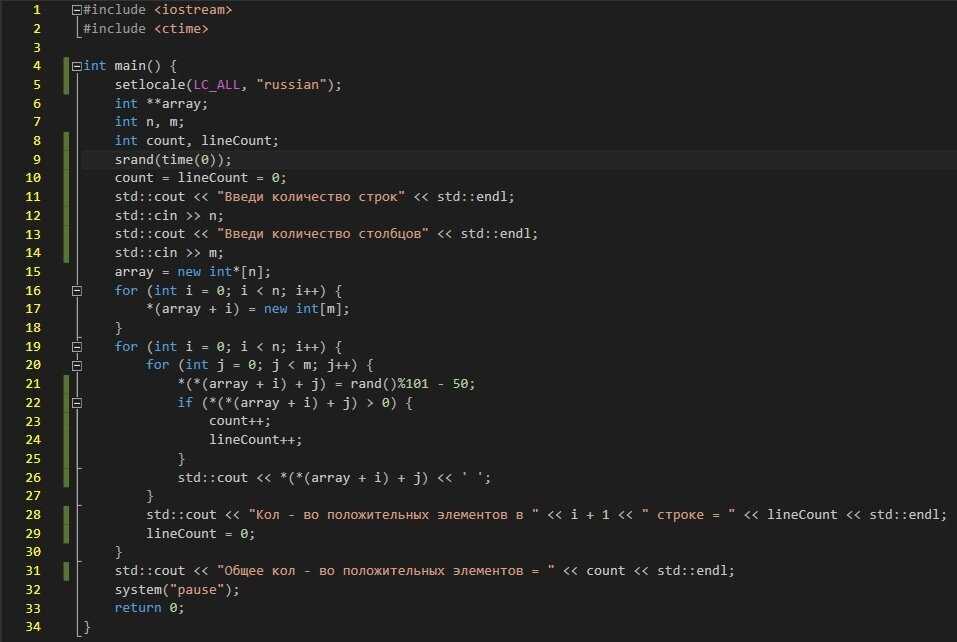
Важно!
Рекомендуем всегда удалять любые имеющиеся установки Node.js или npm из операционной системы перед установкой диспетчера версий, так как эти установки могут создавать необычные и запутанные конфликты. Сюда относится удаление всех существующих каталогов установки Node.js (например, C:\Program Files\nodejs), которые могут остаться. Созданная символьная ссылка NVM не будет перезаписывать существующий (даже пустой) каталог установки. Справку по полному удалению предыдущих установок см. здесь.
Предупреждение
NVM предназначена для установки для каждого пользователя и вызова для каждой оболочки. Он не предназначен для общих полей разработчиков или серверов сборки с несколькими агентами сборки. NVM работает с помощью символьной ссылки. Использование nvm в общих сценариях создает проблему, так как эта ссылка указывает на папку данных приложения пользователя, поэтому если пользователь x запускает
NVM работает с помощью символьной ссылки. Использование nvm в общих сценариях создает проблему, так как эта ссылка указывает на папку данных приложения пользователя, поэтому если пользователь x запускает nvm use lts, ссылка будет указывать узел для всего поля на папку данных приложения. Если пользователь y запускает node или npm, он будет направлен на запуск файлов в учетной npm -gзаписи пользователя x, а в случае — изменение файлов X, что по умолчанию запрещено. Поэтому nvm предписывается только для одного поля разработчика. Это относится и к серверам сборки. Если два агента сборки находятся на одной виртуальной машине или в одной коробке, они могут конкурировать и вызывать нечетное поведение в сборках.
Следуйте инструкциям по установке, приведенным в репозитории windows-nvm. Мы рекомендуем использовать установщик, но если вы лучше понимаете свои потребности, возможно, целесообразным будет выполнить установку вручную. Установщик перенаправит вас на страницу выпусков с информацией о последней версии.

Скачайте последний выпуск файла nvm-setup.zip.
После скачивания откройте ZIP-файл, а затем запустите файл nvm-setup.exe.
Мастер установки Setup-NVM-for-Windows поможет выполнить все этапы установки, в том числе выбрать каталог, в котором будут установлены репозиторий nvm-windows и Node.js.
Установка завершится. Откройте PowerShell (рекомендуется открыть с повышенными правами администратора) и попробуйте использовать windows-nvm, чтобы указать, какие версии узла сейчас установлены (на этом этапе они не указаны):
Установите текущий выпуск Node.js (в нем вы сможете протестировать новейшие улучшенные возможности, но вероятность возникновения проблем при этом будет больше, чем при использовании версии LTS) с помощью команды
nvm install latest.Установите последний стабильный выпуск LTS Node.js (рекомендуется).
 Для этого сначала выполните поиск номера текущей версии LTS с помощью команды
Для этого сначала выполните поиск номера текущей версии LTS с помощью команды nvm list available, а затем установите версию LTS по номеру с помощью командыnvm install <version>(замените<version>номером, например:nvm install 12.14.0).Вызовите список установленных версий Node, выполнив команду
nvm ls. Теперь в нем должны отображаться две недавно установленные версии.После установки требуемых версий Node.js выберите нужную версию, введя
nvm use <version>(замените<version>нужным номером, напримерnvm use 12.9.0).
Предупреждение
Проблема с отказом в доступе в nvm-windows версии 1.1.9, для версии узла переключения требуется PowerShell с повышенными правами (запуск от имени администратора). Рекомендуется использовать версию 1.1.7, чтобы избежать этой проблемы.
Чтобы изменить версию Node.
 js на ту, которую вы хотите использовать для проекта, создайте каталог проекта с помощью команды
js на ту, которую вы хотите использовать для проекта, создайте каталог проекта с помощью команды mkdir NodeTestи укажите каталог, выполнив командуcd NodeTest. Затем введите<version>номером версии, который вы хотите использовать (т. е. версии 10.16.3).Проверьте, какая версия npm установлена, с помощью
npm --version. Этот номер версии автоматически изменится на номер той версии npm, которая связана с вашей текущей версией Node.js.
Альтернативные диспетчеры версий
Несмотря на то что windows-nvm сейчас является самым популярным менеджером версий для Node, есть несколько альтернативных вариантов:
nvs (Node Version Switcher) — это кроссплатформенный вариант
nvmс возможностью интеграции с VS Code.Volta — это новый диспетчер версий, созданный командой LinkedIn. Заявлено, что он отличается увеличенной скоростью и межплатформенной поддержкой.

Чтобы установить Volta в качестве диспетчера версий (вместо windows-nvm), перейдите в раздел Установка Windows руководства Начало работы, затем скачайте и запустите установщик Windows, следуя инструкциям.
Важно!
Перед установкой Volta необходимо убедиться, что на компьютере с Windows включен режим разработчика.
Дополнительные сведения об использовании Volta для установки нескольких версий Node.js в Windows см. в документации по работе с Volta.
Установка Visual Studio Code
Для разработки с помощью Node.js в Windows рекомендуем установить Visual Studio Code, а также пакет расширений Node.js. Установите их все или выберите наиболее полезные для вас.
Чтобы установить пакет расширений Node.js, сделайте следующее:
- Откройте в VS Code окно Расширения (нажав клавиши CTRL+SHIFT+X).
- В поле поиска в верхней части окна расширений введите: Node Extension Pack (Пакет расширений Node) (или имя любого расширения, которое необходимо найти).

- Выберите пункт Установить. После установки расширение появится в папке «Включено» в окне Расширения. Вы можете отключить, удалить или настроить параметры, выбрав значок шестеренки рядом с описанием вашего нового расширения.
К дополнительным рекомендуемым расширениям относятся следующие:
- Отладчик для Chrome — после завершения разработки на стороне сервера с помощью Node.js вам нужно будет выполнить разработку и тестирование на стороне клиента. Это расширение интегрирует редактор VS Code со службой отладки браузера Chrome, что увеличивает эффективность выполнения операций.
- Раскладки клавиатуры других редакторов — эти расширения позволят использовать необходимую раскладку при переходе в другой текстовый редактор (например, Atom, Sublime, Vim, eMacs, Notepad++ и т. п.).
- Расширение синхронизации параметров — позволяет синхронизировать параметры VS Code в разных установках, используя GitHub. Если вы работаете на разных компьютерах, это обеспечит согласованность среды между ними.

Альтернативные редакторы кода
Если вы предпочитаете использовать редактор кода или интегрированную среду разработки, отличные от Visual Studio Code, для среды разработки Node.js также подходят следующие варианты:
- IntelliJ IDEA
- Sublime Text
- Atom
- Brackets
- Notepad++
Установка GIT
Если вы планируете работать совместно с другими пользователями или размещать проект на сайте с открытым исходным кодом (например, GitHub), примите во внимание, что VS Code поддерживает управление версиями с помощью Git. Вкладка системы управления версиями в VS Code отслеживает все изменения и содержит общие команды Git (добавление, фиксация, принудительная отправка, извлечение) прямо в пользовательском интерфейсе. Сначала необходимо установить Git для включения панели управления версиями.
Скачайте и установите Git для Windows с веб-сайта git-scm.
В комплект входит мастер установки, который задает вам ряд вопросов о параметрах установки Git.
 Рекомендуется использовать все параметры по умолчанию, если у вас нет конкретной причины изменить какой-либо из них.
Рекомендуется использовать все параметры по умолчанию, если у вас нет конкретной причины изменить какой-либо из них.Если вы никогда не использовали Git, обратитесь к руководствам по GitHub. Они помогут вам приступить к работе.
Мы рекомендуем добавлять GITIGNORE-файл в проекты Node. На сайте GitHub вы можете найти GITIGNORE-шаблон по умолчанию для Node.js.
Использование подсистемы Windows для Linux в рабочей среде
Использование Node.js напрямую в Windows отлично подходит для обучения и экспериментов с возможностями. Когда вы будете готовы создавать готовые к работе веб-приложения, которые обычно развертываются на сервере под управлением Linux, мы рекомендуем использовать подсистему Windows для Linux версии 2 (WSL 2) для разработки веб-приложений Node.js. Многие пакеты и платформы Node.js создаются с помощью среды *nix, а большинство приложений Node.js развертываются в Linux, поэтому разработка в WSL обеспечивает согласованность между средой разработки и рабочей средой. Дополнительные сведения о настройке среды разработки WSL см. в статье Настройка среды разработки Node.js в подсистеме Windows для Linux версии 2.
Дополнительные сведения о настройке среды разработки WSL см. в статье Настройка среды разработки Node.js в подсистеме Windows для Linux версии 2.
Примечание
В достаточно редкой ситуации, когда вам требуется разместить приложение Node.js на сервере Windows, лучше использовать обратный прокси-сервер. Это можно сделать двумя способами: 1) с помощью iisnode или напрямую. Эти ресурсы не поддерживаются. Мы рекомендуем использовать серверы Linux для размещения приложений Node.js.
JavaScript For Of
❮ Предыдущая Далее ❯
Цикл For Of
Цикл операторов JavaScript for of через значения итерируемого объекта.
Позволяет перебирать итерируемые структуры данных. такие как массивы, строки, карты, списки узлов и т. д.:
Синтаксис
for (переменная итерируемого) {
// кодовый блок для выполнения
}
переменная — для каждой итерации следующее свойство
присваивается переменной. Переменная может быть объявлена с
Переменная может быть объявлена с const , let или var .
итерируемый — объект, который имеет повторяемые свойства.
Поддержка браузера
Для/из был добавлен в JavaScript в 2015 (ES6)
Safari 7 был первым браузером, который поддерживал:
Для/из не поддерживается в Internet Explorer.
Зацикливание массива
Пример
const cars = [«BMW», «Volvo», «Mini»];
пусть текст = «»;
для (пусть x автомобилей) {
текст += х;
}
Попробуйте сами »
Зацикливание строки
Пример
пусть язык = «JavaScript»;
пусть текст = «»;
for (пусть x языка) {
text += x;
}
Попробуйте сами »
Цикл while
Цикл while и цикл do/while объясняются в следующей главе.
❮ Предыдущий Следующий ❯
ВЫБОР ЦВЕТА
Лучшие учебники
Учебник по HTMLУчебник по CSS
Учебник по JavaScript
Учебник How To
Учебник по SQL
Учебник по Python
Учебник по W3.CSS
Учебник по Bootstrap
Учебник по PHP
Учебник по Java
Учебник по C++
Учебник по jQuery
900
Справочник по HTML
Справочник по CSS
Справочник по JavaScript
Справочник по SQL
Справочник по Python
Справочник по W3.CSS
Справочник по Bootstrap
Справочник по PHP
Цвета HTML
Справочник по Java
Справочник по Angular
Справочник по jQuery
Основные примеры
Примеры HTMLПримеры CSS
Примеры JavaScript
Примеры инструкций
Примеры SQL
Примеры Python
Примеры W3.CSS
Примеры Bootstrap
Примеры PHP
Примеры Java
Примеры XML
Примеры jQuery
| О
W3Schools оптимизирован для обучения и обучения. Примеры могут быть упрощены для улучшения чтения и обучения.
Учебники, ссылки и примеры постоянно пересматриваются, чтобы избежать ошибок, но мы не можем гарантировать полную правильность всего содержания.
Используя W3Schools, вы соглашаетесь прочитать и принять наши условия использования,
куки-файлы и политика конфиденциальности.
Примеры могут быть упрощены для улучшения чтения и обучения.
Учебники, ссылки и примеры постоянно пересматриваются, чтобы избежать ошибок, но мы не можем гарантировать полную правильность всего содержания.
Используя W3Schools, вы соглашаетесь прочитать и принять наши условия использования,
куки-файлы и политика конфиденциальности.
Copyright 1999-2022 Refsnes Data. Все права защищены.
W3Schools работает на основе W3.CSS.
Написание цикла for…of в JavaScript
В этом руководстве мы покажем вам, как написать и использовать цикл for…of в JavaScript.
В JavaScript цикл for…of позволяет перебирать значения, хранящиеся в итерируемом объекте.
Эти итерируемые объекты включают в себя массивы, наборы, строки, карты, списки узлов и т. д. Кроме того, любой объект может реализовать повторяемый протокол, который этот цикл будет использовать для обработки своих данных.
Цикл for…of — относительно новое дополнение к языку JavaScript, реализованному в ES6. Однако этот тип цикла поддерживается всеми основными веб-браузерами.
Однако этот тип цикла поддерживается всеми основными веб-браузерами.
По сравнению с циклом for и циклом for…in JavaScript лучше всего использовать его для перебора значений, хранящихся в таких объектах, как массивы.
В следующих нескольких разделах мы покажем вам, как написать и использовать цикл for…in в JavaScript.
Синтаксис цикла for…of в JavaScript
Давайте посмотрим, как написать цикл for…in на языке JavaScript.
Этот цикл всегда начинается с указания ключевого слова « вместо », за которым следуют две скобки ( ( ) ). В этих скобках вам нужно будет указать следующие данные.
- Сначала необходимо указать переменную, в которой будет храниться значение для текущего цикла. Затем при каждом повторении цикла значение этой переменной будет обновляться.
Вы можете объявить эту переменную с помощью «
var», «let» или «const» ключевые слова. - Далее, чтобы определить это как цикл for… in, вам нужно будет использовать ключевое слово «
из».
Написание «
из» сообщает компилятору JavaScript, как ему нужно обрабатывать итерации по указанному объекту. - Наконец, последний элемент, который нужно заключить в скобки, — это объект, который вы хотите перебрать.
Пока объект поддерживает итеративный протокол, он будет зацикливаться.
Ниже вы можете увидеть, как базовый цикл for…in написан в JavaScript.
Примеры использования цикла for…of в JavaScript
Теперь, когда мы показали вам синтаксис цикла for…in, давайте рассмотрим, как его использовать в JavaScript.
В следующих разделах мы рассмотрим несколько различных способов использования этого типа цикла.
Перебор массива с использованием цикла for…of в JavaScript
Одно из лучших применений цикла for…of в JavaScript — перебор массива. Это делает итерацию по массиву невероятно простой.
В этом примере мы начинаем с создания постоянной ( const ) переменной с именем « фруктов ». Внутри этой переменной мы будем хранить массив, содержащий следующие строки:
Внутри этой переменной мы будем хранить массив, содержащий следующие строки: «Яблоко» , «Банан» и «Канталупа» .
Далее мы создаем цикл for…of. Здесь мы используем « фруктов » в качестве переменной, которая будет содержать текущее значение цикла. Если вы хотите изменить значение, вам нужно будет определить переменную, используя « пусть » вместо « константа ».
Затем мы используем ключевое слово « из », за которым следует массив, который мы хотим повторить, в нашем случае это « фруктов ».
В каждом цикле мы используем « console.log() » для регистрации значения, которое в данный момент находится в переменной « fruit ».
После запуска приведенного выше примера вы можете увидеть, как цикл JavaScript for…of проходит через каждое из трех значений.
Использование цикла for…of для строк
Цикл for…of можно использовать для перебора строки, поскольку они являются итерируемым объектом в JavaScript.
Этот пример покажет вам, как можно использовать цикл for…of для перебора строки. Это в основном то же самое, что и при обработке массива.
Мы начинаем этот пример с объявления строки с именем « pimylifeup » и присвоения ее переменной с именем « example_string ». Поскольку мы не планируем изменять эту строку, мы объявляем ее с помощью « константа ».
Здесь мы используем цикл for…of для перебора переменной « example_string ». JavaScript будет назначать символ из этой строки нашей переменной « символ » в каждом цикле.
Чтобы продемонстрировать зацикливание JavaScript на вашей строке, мы используем функцию « console.log() » для вывода значения в каждом цикле.
Когда вы запустите приведенный выше пример JavaScript, вы должны получить результат, похожий на то, что мы показали ниже.
Использование цикла for…of для перебора набора
Набор — это еще один объект, который можно перебирать в языке JavaScript с помощью цикла for…of. «Набор
«Набор » — это объект, который обеспечивает существование только уникальных элементов.
Запустите пример, создав переменную с именем « example_set » и назначив ей новый набор данных [1,1,2,2,3,3] .
Затем мы используем цикл for…of для перебора нашего « example_set ». Наконец, мы используем « console.log() ” для вывода каждого элемента в наборе в каждом цикле.
В приведенном выше примере вы должны получить следующий результат, напечатанный в командной строке. Поскольку это набор, будут выведены только уникальные записи.
Перебор карты с использованием цикла for…of в JavaScript
Цикл for…of также можно использовать для перебора карты JavaScript. Объект карты содержит пары ключ-значение, поэтому вам нужно будет обрабатывать это немного по-другому, используя функциональные возможности деструктурирования JavaScript.
Начните этот пример кода, объявив карту с некоторыми простыми примерными данными, как показано ниже.
В этом примере мы будем использовать два цикла for…of, чтобы показать вам, как можно структурировать и деструктировать данные.
В первом цикле мы перебираем переменную « example_map » без деструктурирования данных. Это означает, что в каждом цикле вы будете получать сопоставленные данные целиком, а не как отдельный ключ и значение.
Наш второй цикл изменяет это, используя способность JavaScript распаковывать структуру данных. Используя квадратные скобки ( [ ] ) и указав наши « ключ » и « значение » JavaScript распакует карту в эти два значения.
Для обоих наших циклов мы будем регистрировать все значения, которые мы получаем в этом цикле.
Как использовать цикл for…of для генераторов
В JavaScript генераторы являются итерируемыми объектами, поэтому вы можете использовать цикл for…of для их итерации.
Для этого примера мы напишем невероятно простой генератор с именем « sampleGenerator() ».


 Для этого сначала выполните поиск номера текущей версии LTS с помощью команды
Для этого сначала выполните поиск номера текущей версии LTS с помощью команды  js на ту, которую вы хотите использовать для проекта, создайте каталог проекта с помощью команды
js на ту, которую вы хотите использовать для проекта, создайте каталог проекта с помощью команды 


 Рекомендуется использовать все параметры по умолчанию, если у вас нет конкретной причины изменить какой-либо из них.
Рекомендуется использовать все параметры по умолчанию, если у вас нет конкретной причины изменить какой-либо из них.